美图秀秀批处理压缩图片大小的方法
时间:2023-01-04 11:52:26作者:极光下载站人气:653
美图秀秀批处理是一款可以将图片添加到该软件中进行批量添加水印、压缩图片等功能操作软件,该软件是美图秀秀下的一个重要的工具,如果你电脑中收藏了许多的图片,那么你可以将这这些图片添加到美图秀秀批处理页面中进行压缩操作,该软件提供手动调整、缩小优先以及画质优先三种压缩类型,但是由于缩小优先和画质优先这两种压缩类型需要会员才能进行压缩,于是一般小伙伴们都是选择手动调整画质百分比来压缩图片,压缩之后你可以对比一下压缩后的图片内存大小,下方是关于如何使用美图秀秀批处理软件批量压缩图片的具体操作方法,需要的话可以看看哦。
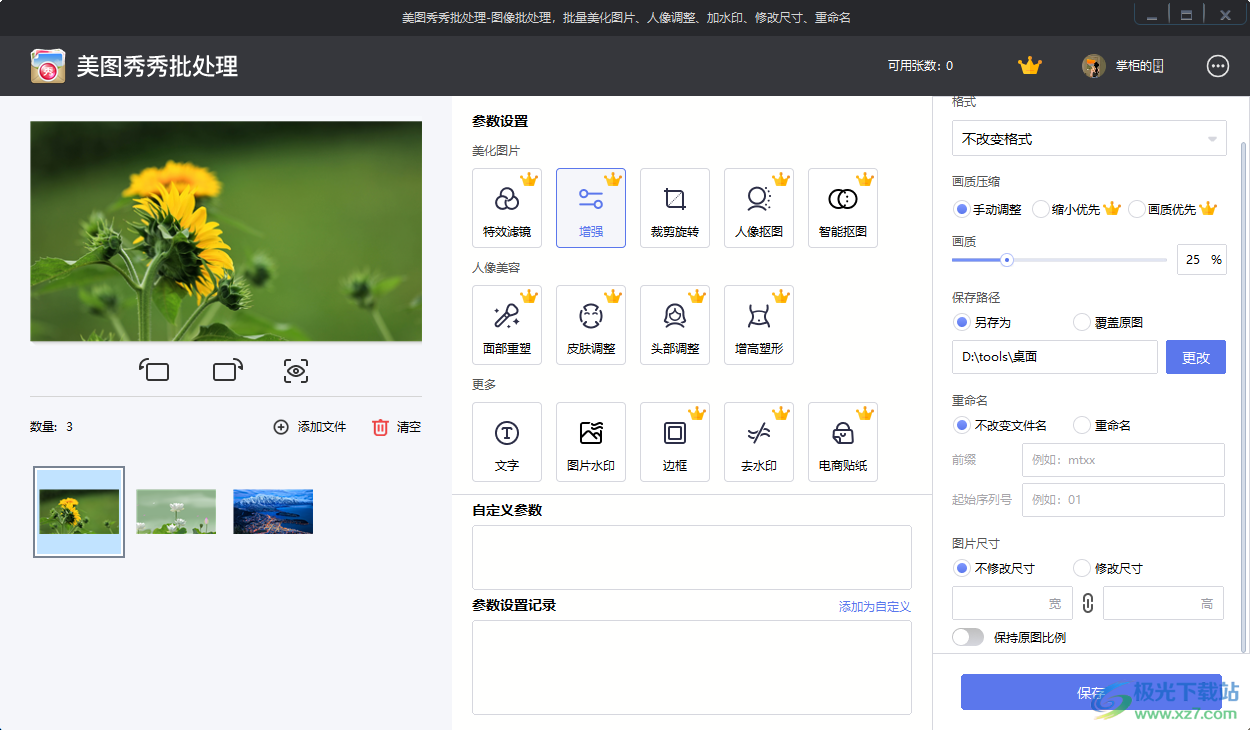
方法步骤
1.将美图秀秀批处理软件双击打开,然后在页面中点击【添加多张图片】按钮进行添加图片。
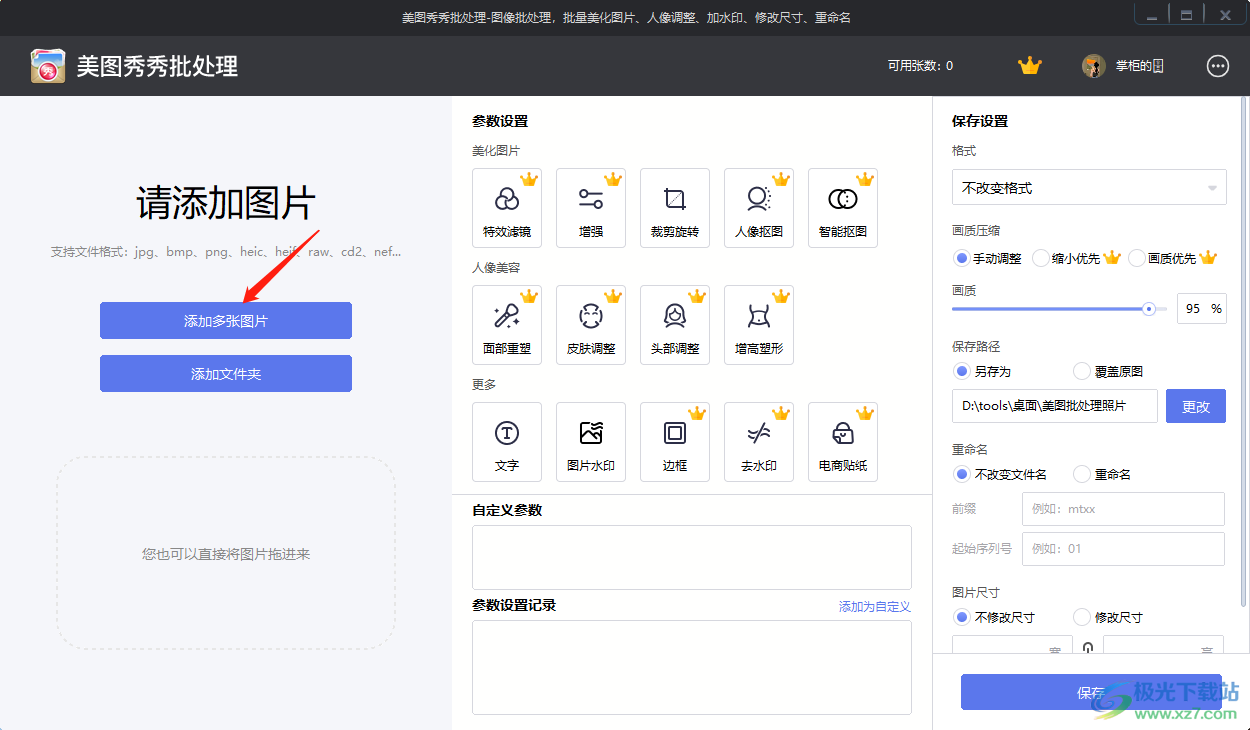
2.在打开的页面中,你可以选择多张需要进行压缩的图片,然后点击【打开】按钮进行压缩。
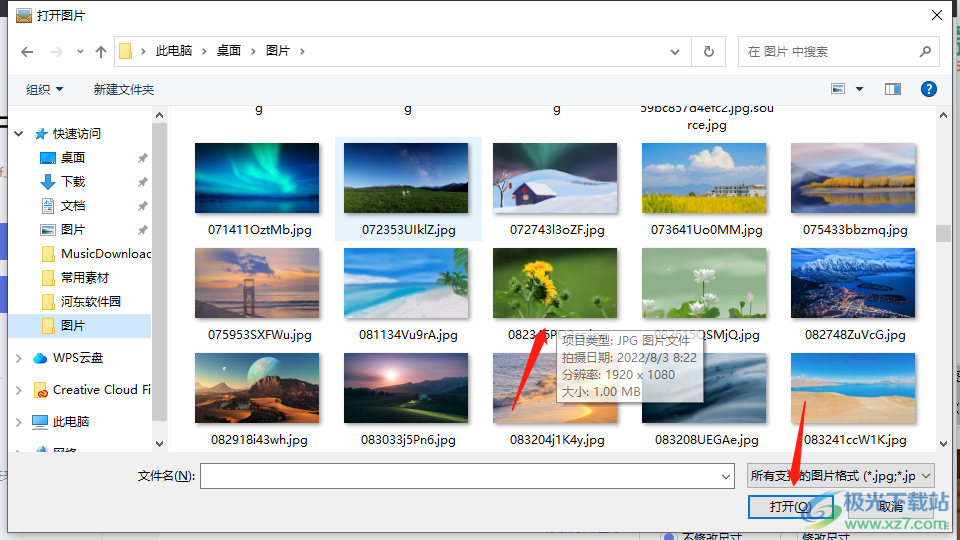
3.将图片批量添加到页面之后,在右侧你可以设置一下图片格式,并且在【画质压缩】下有三种压缩类型可以选择。
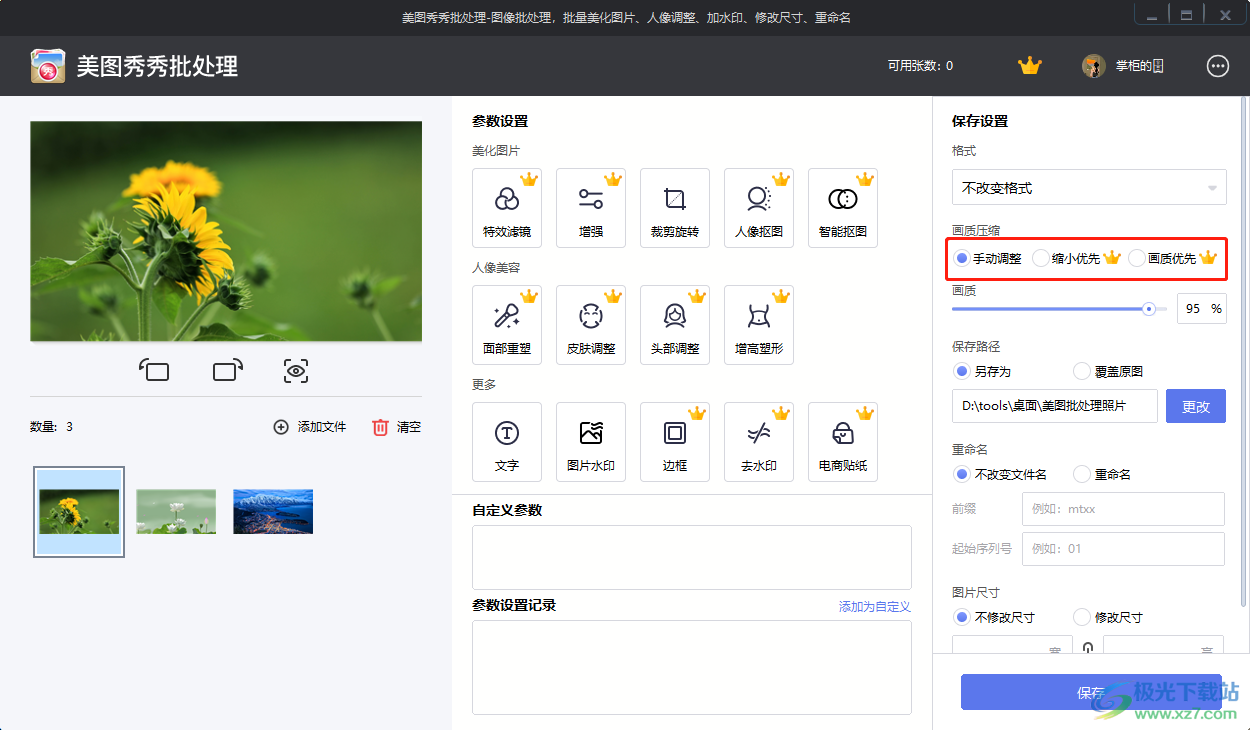
4.如果你不是会员的情况下,那么你可以直接勾线【手动调整】,并且用鼠标拉动【画质】的滑动条来调整压缩的画质百分比。
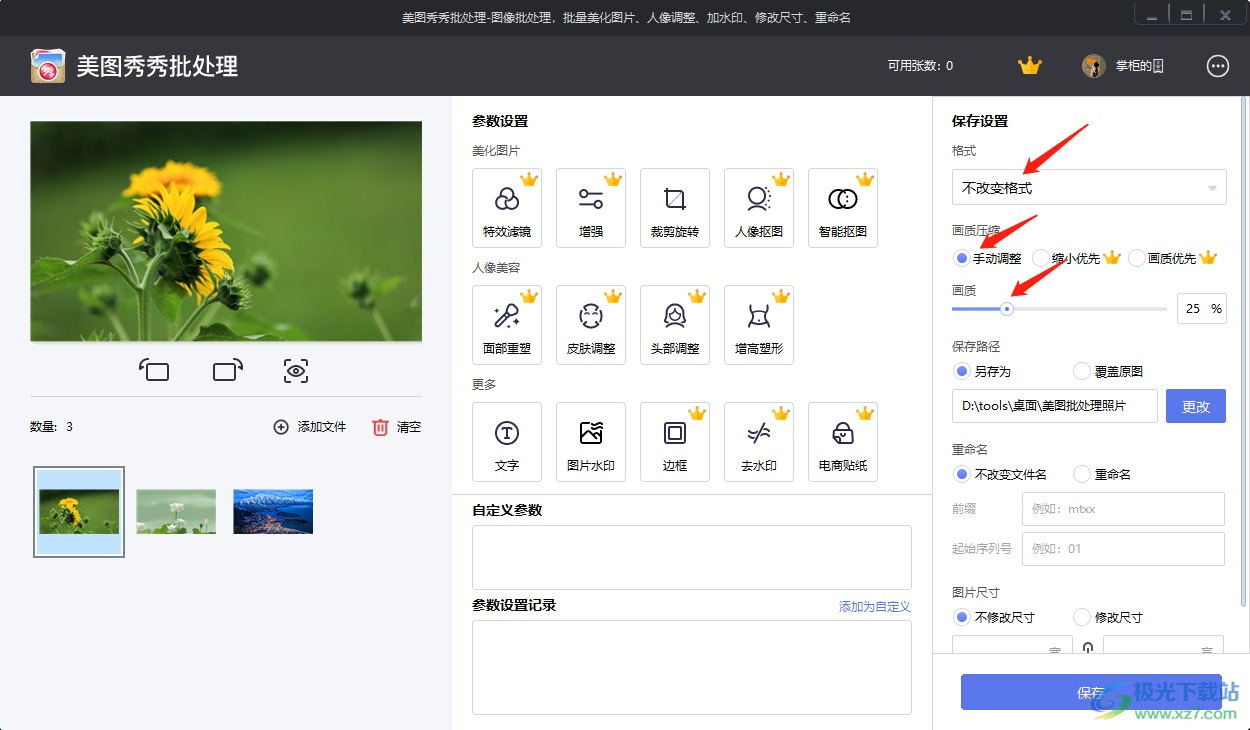
5.之后勾选【保存路径】下的【另存为】,再点击【更改】按钮进行设置压缩后的图片的保存路径,之后点击下方的【保存】按钮即可。
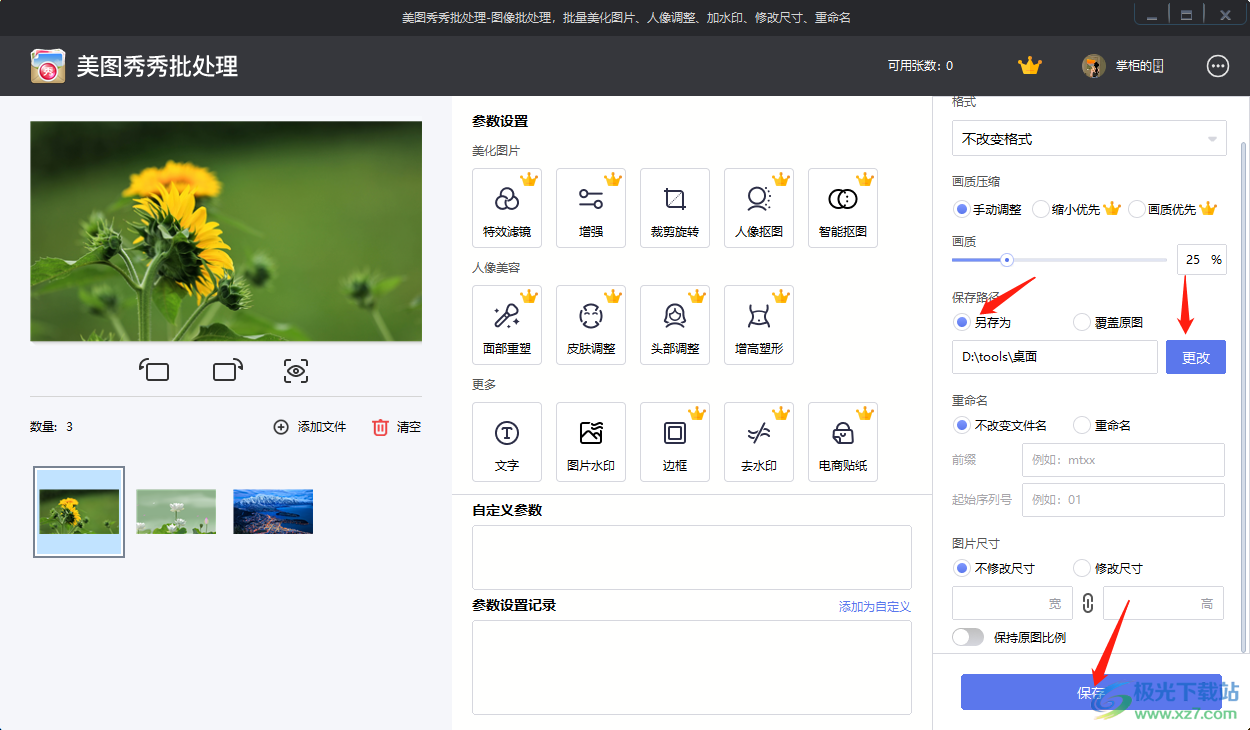
6.当压缩完成后就会弹出一个批处理完成的窗口,你可以点击【打开文件夹】按钮进入到页面中进行查看图片。
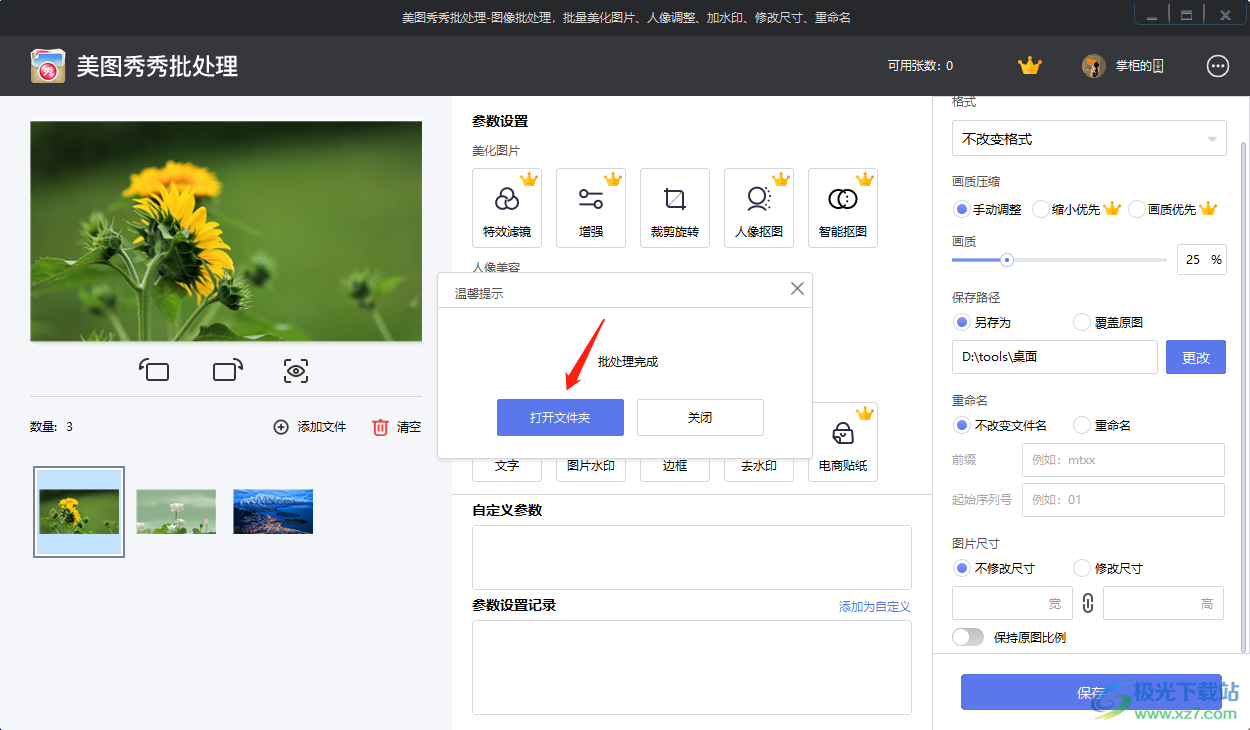
7.你可以对比一下压缩前后的一个图片内存大小,先将压缩前的图片右键点击选择【属性】打开,可以查看到压缩前图片的一个内存大小是【1m】。
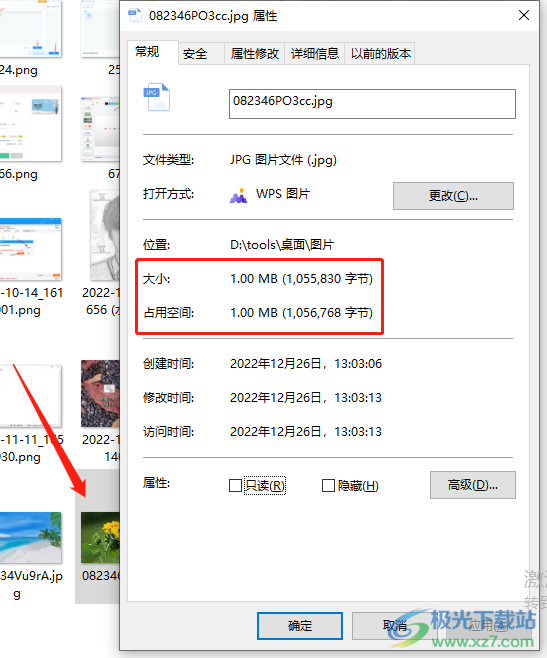
8.你再将压缩后的该图片右键点击选择【属性】选项,进入到【属性】页面中后,可以看到压缩后的一个图片的内存大小为90kb左右,说明图片的占用内存变小了。
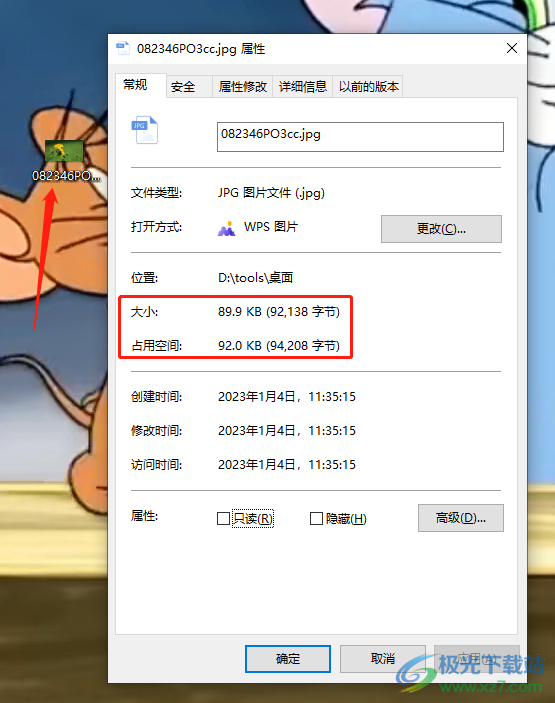
以上就是关于如何使用美图秀秀批处理软件压缩图片的具体操作方法,该软件是专门用来批量处理图片的,可以通过该软件批量对图片进行添加水印、文字、压缩图片等多种功能操作,那么当你想要使用美图秀秀批处理软件压缩图片的时候,那么可以通过上述方法教程来操作一下,感兴趣的话就试试吧。
相关推荐
相关下载
热门阅览
- 1百度网盘分享密码暴力破解方法,怎么破解百度网盘加密链接
- 2keyshot6破解安装步骤-keyshot6破解安装教程
- 3apktool手机版使用教程-apktool使用方法
- 4mac版steam怎么设置中文 steam mac版设置中文教程
- 5抖音推荐怎么设置页面?抖音推荐界面重新设置教程
- 6电脑怎么开启VT 如何开启VT的详细教程!
- 7掌上英雄联盟怎么注销账号?掌上英雄联盟怎么退出登录
- 8rar文件怎么打开?如何打开rar格式文件
- 9掌上wegame怎么查别人战绩?掌上wegame怎么看别人英雄联盟战绩
- 10qq邮箱格式怎么写?qq邮箱格式是什么样的以及注册英文邮箱的方法
- 11怎么安装会声会影x7?会声会影x7安装教程
- 12Word文档中轻松实现两行对齐?word文档两行文字怎么对齐?
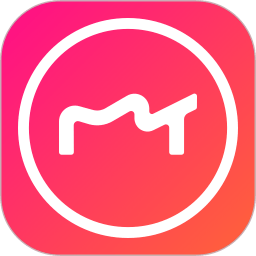
网友评论